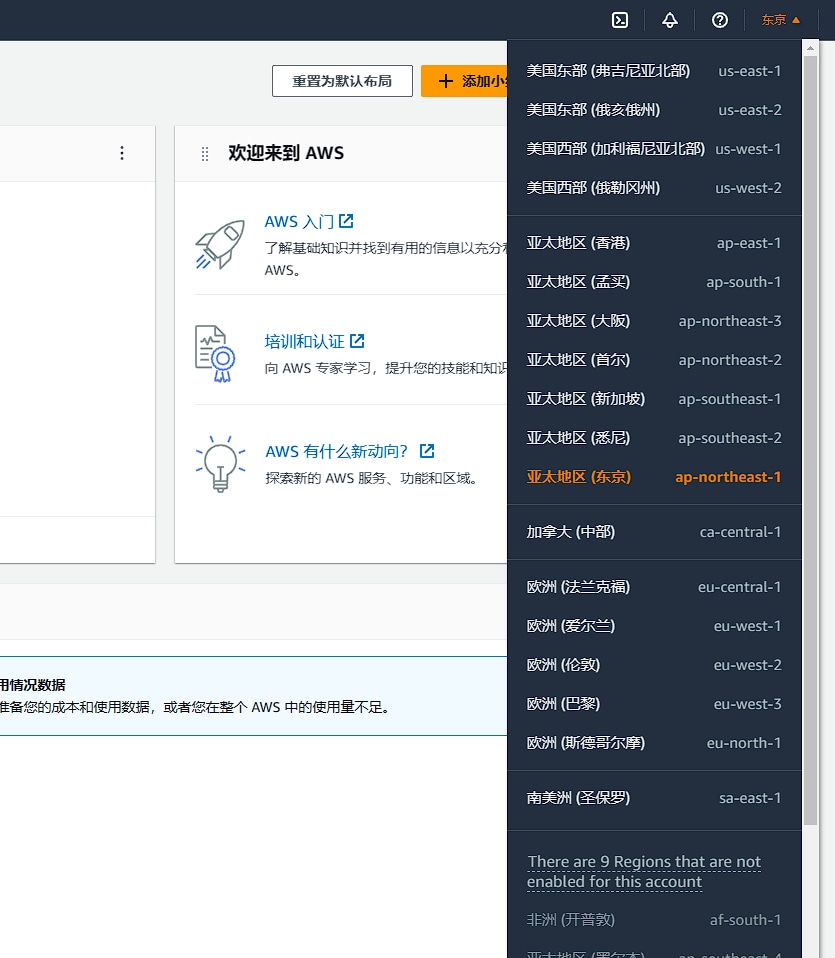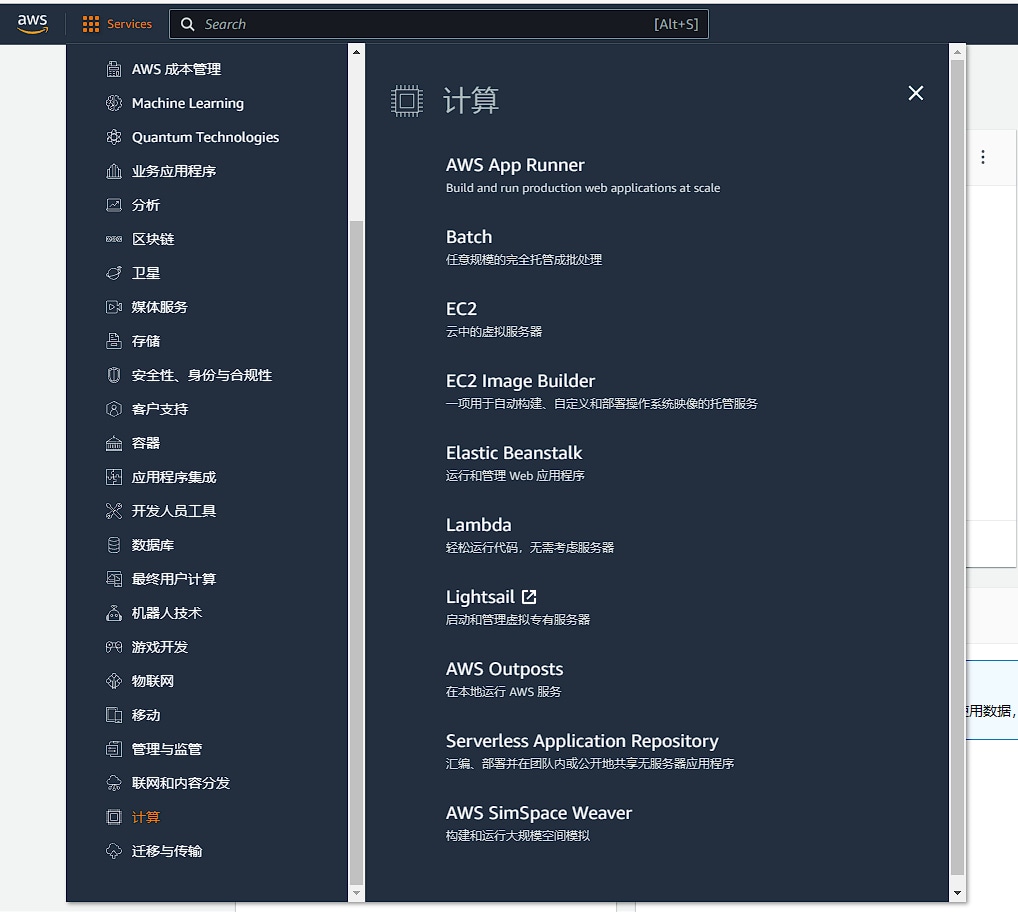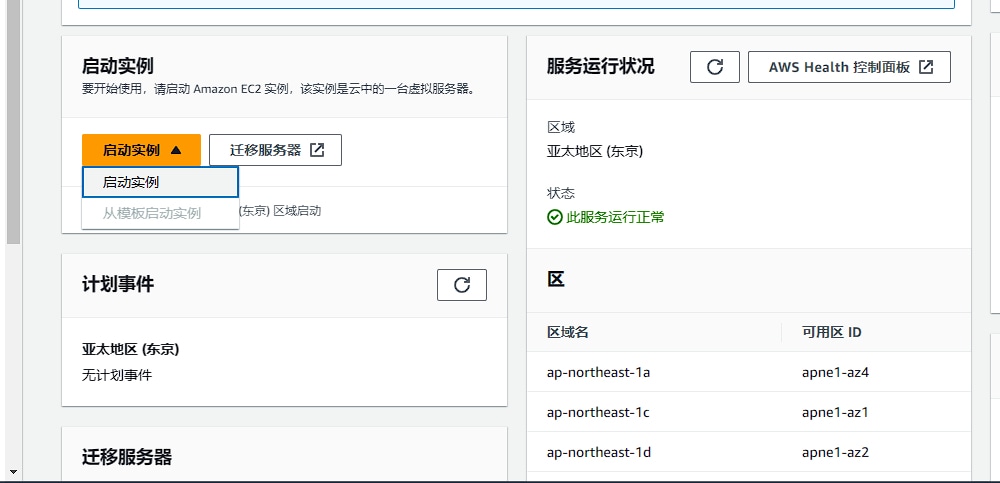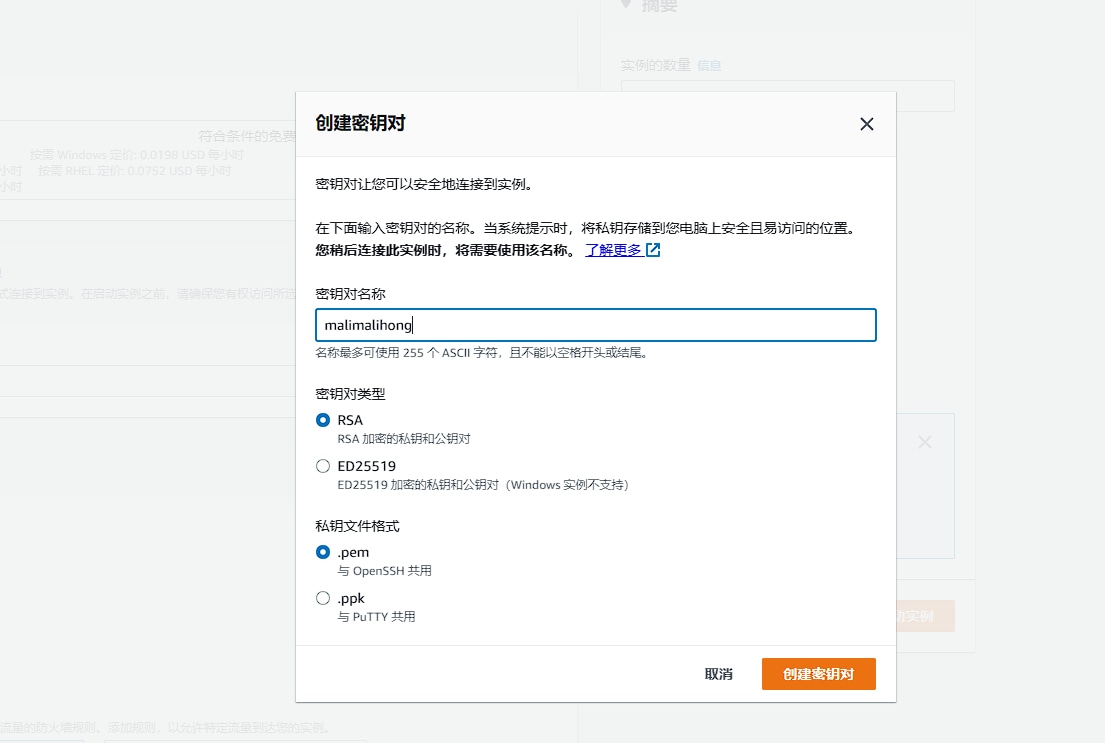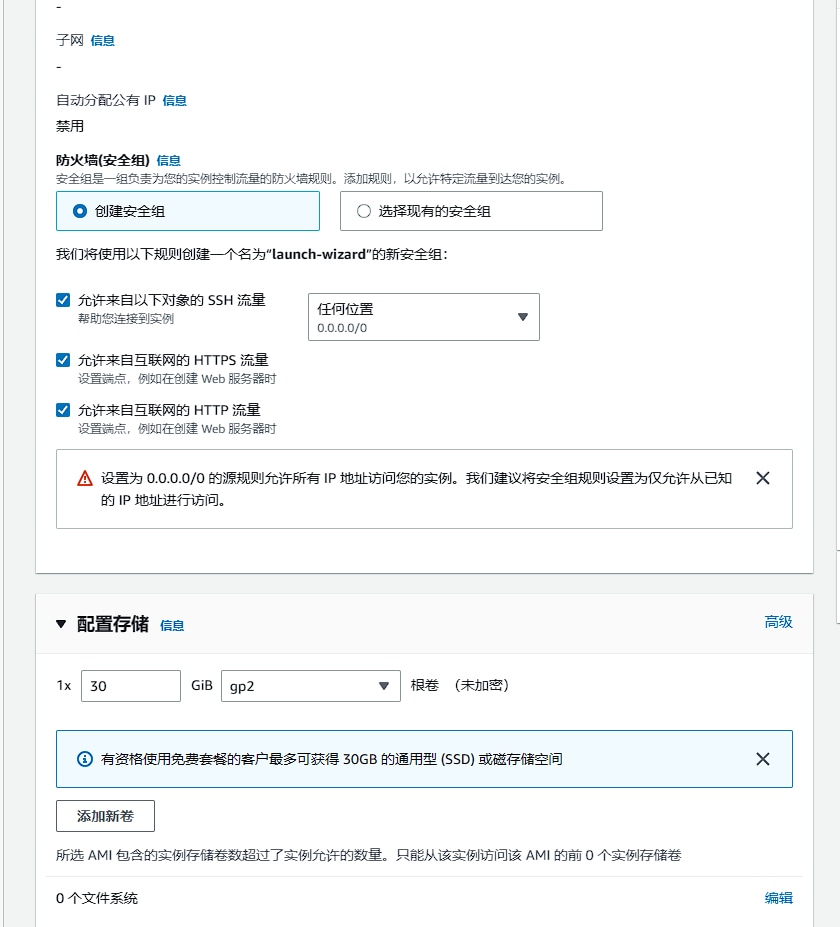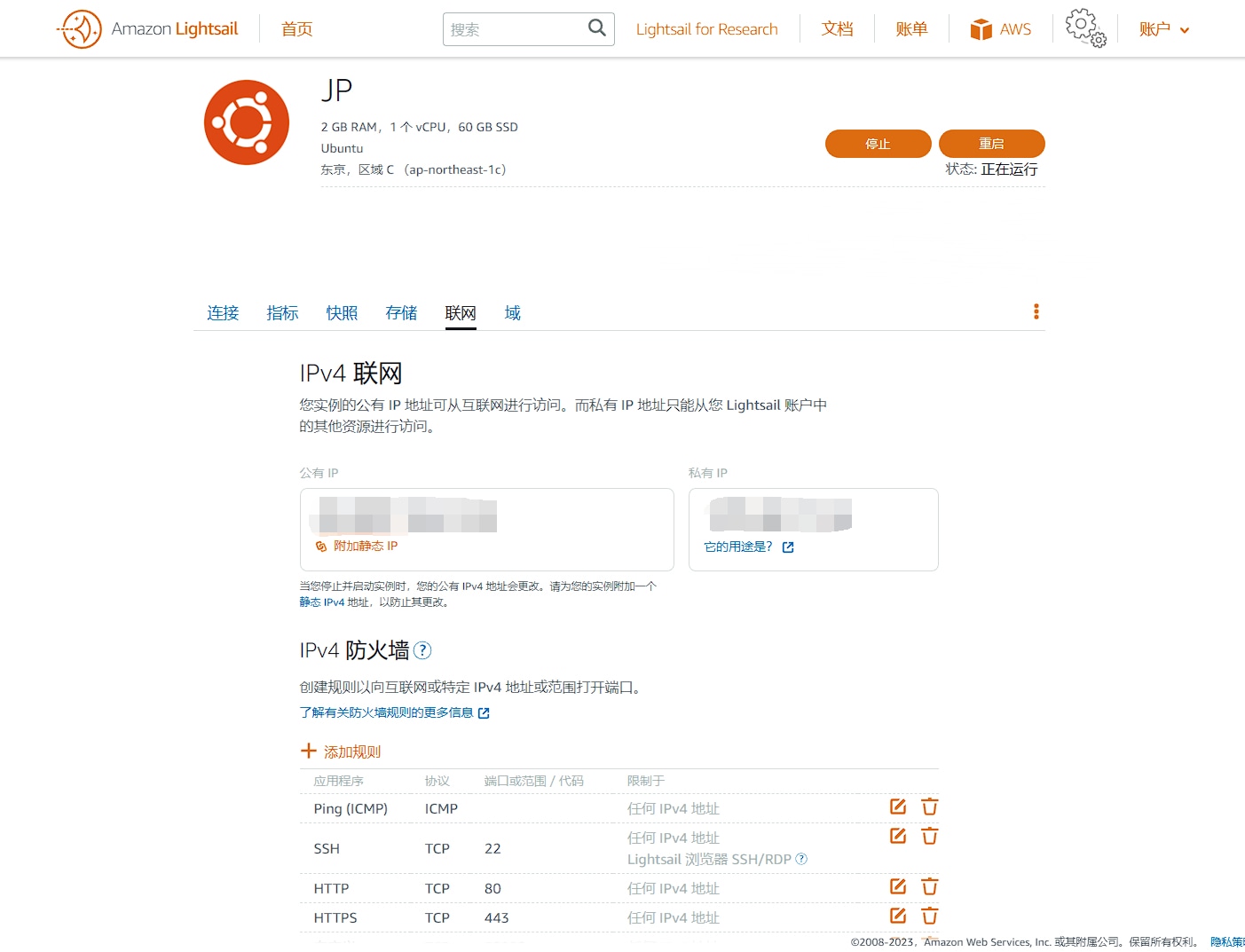亚马逊 AWS 服务器开机教程
主要的优惠内容
- 免费一年EC2服务器,配置为:1C 1G 30GB
- 免费一年S3存储桶 5G
- 永久免费CDN,CloudFront,每月1TB
- 3个月免费lightsail,最高可开10$的配置
- 其他免费内容请看官方说明:https://aws.amazon.com/cn/free/?all-free-tier
提示:EC2和lightsail的免费时间互相独立,不冲突
条件要求
需要支持美元支付的Visa信用卡或者Master信用卡
信用卡验证会扣1~2美元,请确保卡有额度,完成验证会返还
门槛不高,没什么玄学,基本都能通过
注册教程
注册地址:https://portal.aws.amazon.com/billing/signup
右上角设置语言为中文简体,你就容易看懂很多了
整个注册过程没有什么难度,按照页面一步步填写即可
EC2开机教程
-
最后,在右侧启动实例,等待开机即可
到此为止就完成了开机过程了,如果你需要进一步学习防火墙开放端口,请往下看 -
页面左侧导航找到【网络与安全】,进入【安全组】
找到自己服务器的安全组并进入编辑页面,入站规则-添加规则
假如你搭建了一个项目需要用6800端口,那么设置如下
*类型:自定义TCP
*端口范围:6800
*源:任何位置-IPv4
*描述:就写你项目名字,便于你日常记录
假如你修改了SSH端口,那么你可以按照上面一样设置对应端口,并且删除默认的22端口
在AWS控制面板修改完端口,记得在服务器上的防火墙也设置开放端口哦
关于iptable和firewalld的防火墙开关端口操作,请自行百度 -
注意!EC2免费流量是15GB,升级付费账户还可获得100GB流量,用多了是要付费的!
如果删除机器,请务必记得删除IP,IP没有关联到服务器上的话,是要收费的。
Lightsail开机教程
登录地址:https://lightsail.aws.amazon.com/
-
免费最高可以选择10$的方案,无论你选择哪种方案,都是最多使用三个月
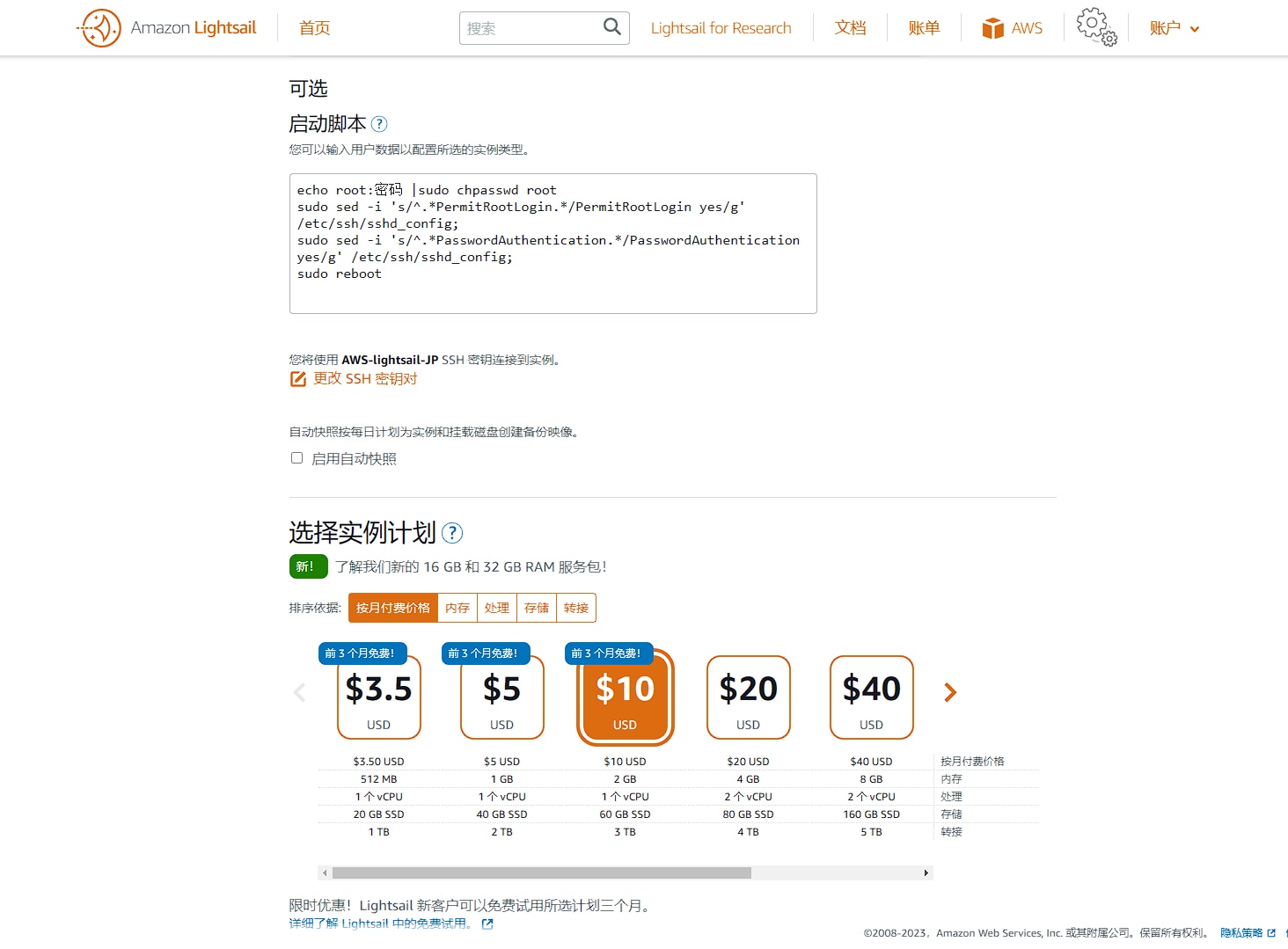
为了方便连接服务器,启动脚本建议设置一下,使用root并且密码登录
复制下方代码到编辑框内,并且把“密码”修改成你需要的密码
echo root:密码 |sudo chpasswd root
sudo sed -i 's/^.*PermitRootLogin.*/PermitRootLogin yes/g' /etc/ssh/sshd_config;
sudo sed -i 's/^.*PasswordAuthentication.*/PasswordAuthentication yes/g' /etc/ssh/sshd_config;
sudo reboot
-
由于到期并不会停机,所以要记得到了时间删除机器,否则会继续计时收费的
还有,流量是双向的,如果不懂怎么计算,你就把流量打对折来看就是了(虽然这样说是不专业的)
比如你使用的10$配置,流量是3TB,那么你可用的流量大约是1.5TB左右,用多了要扣费的
如果删除机器,请务必记得删除IP,IP没有关联到服务器上的话,是要收费的,可以在【联网】删除。
如何查看账单
在lightsail页面右上角就有【账单】直达
在aws控制页面也能进,右上角个人导航,选择【Billing Dashboard】
进入账单页面之后,左侧的导航点一下【账单】即可查看详情